活动
浏览主页
流程屏幕是 Power Automate Process Mining 桌面应用主页。 您可以在那里找到流程和视图的概览。 在那里,您还可以通过创建用于分析流程的不同视图或方式来更深入地了解流程。
虽然 Power Automate Process Mining 是一个桌面应用,但它通过您的工作帐户连接到 Power Automate。 您看到的第一个屏幕是流程。 其中列出了您在 Process Mining 中创建的流程,并以磁贴形式显示与流程关联的视图。
打开 Process Mining 桌面应用并使用您的工作帐户登录。

如果流程屏幕没有显示您期望的流程,您可能需要选择其他环境。
在标题栏中选择环境打开您可以访问的环境列表。
选择环境,或搜索并选择环境。
您可以以最适合您的方式组织流程和视图。
我的流程>流程名称:按名称列出流程,关联视图作为磁贴显示在流程下方。 选择流程名称左侧的插入符号可显示或隐藏视图。 打开 Process Mining 桌面应用时,此视图为默认视图。
与我共享的内容>流程名称:
排序依据:在此下拉菜单中选择一个选项,可按名称或最近或最早以升序或降序对视图排序。
刷新:刷新 Power Automate 的 Process Mining 中的流程列表。 例如,如果您在 Power Automate 的流程挖掘门户中创建流程,请在流程屏幕中选择刷新以更新列表。
在流程和视图中搜索:按名称搜索流程或视图。
视图表示对单个流程模型的分析。 它存储您用于分析流程的所有设置。 要从多个视角分析流程,请创建多个视图。 您可以自己或与同事一起处理视图。
第一次打开 Process Mining 桌面应用时,如果尚未创建任何流程视图,您将看到每个流程的默认视图。 在您第一次选择默认磁贴之前,它是空白的。 打开视图后,磁贴将显示流程图的缩小版本,如以下示例所示:
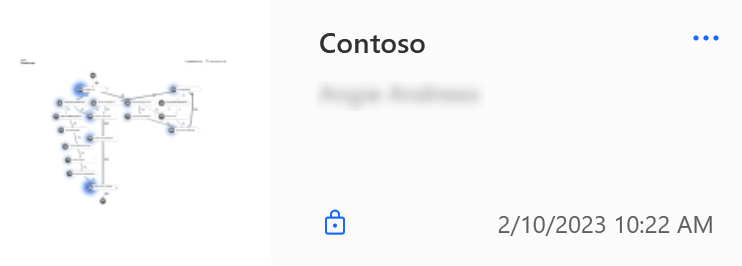
视图磁贴包含以下信息:
视图的名称。
视图的保存状态。
上次修改视图的日期和时间。
视图仅对您专用时显示的锁定图标,未锁定表示视图为公共视图。
要打开视图,选择视图的磁贴。 如果视图未更新到流程版本,应用将显示警告。
要删除、重命名或更改视图是否为专用,在流程或视图视图中,在视图磁贴中选择 (...) 打开操作菜单。
设为专用或设为公用:将公共视图设为专用视图或将专用视图设为公共视图。
重命名:更改视图的名称。
删除:删除不再需要的视图。
在我的流程视图中,您将看到让您可以管理流程的图标和磁贴。
图标
发布到 Power BI:发布对视图设置的更改,并将其筛选回 Power BI 报告。 这将触发对流程的重新分析。
流程上下文:显示、创建和更改自定义指标、映射层次结构和其他流程设置。
流程信息:显示有关流程模型数据的属性及其刷新历史记录的信息。
磁贴
- 创建新视图:以默认状态打开流程,以便可以更改视图设置,然后将其另存为新视图。